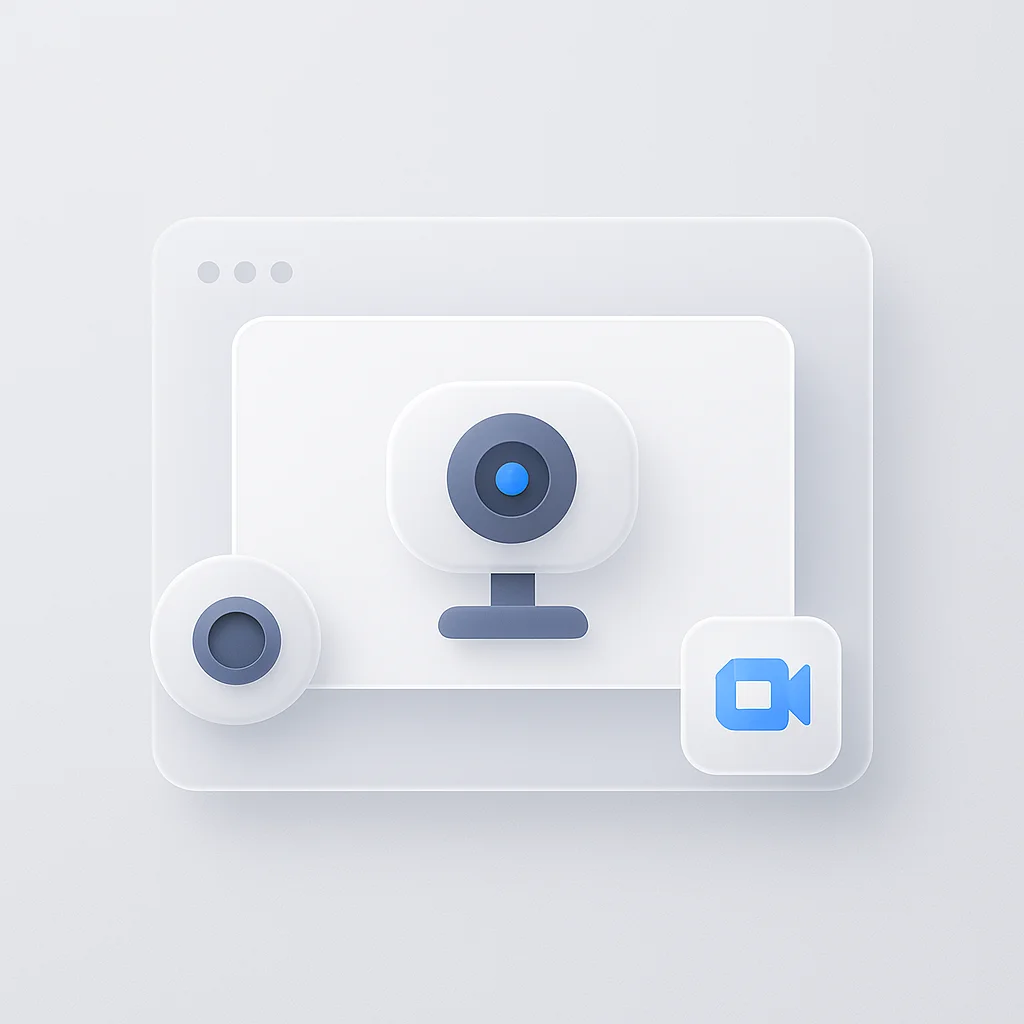In un mondo in cui le riunioni virtuali sono diventate la nuova normalità, garantire una fluida esperienza di videochiamata non è mai stato così cruciale. Che tu sia un professionista che partecipa a importanti conferenze o uno studente che partecipa a lezioni online, la qualità della tua fotocamera può determinare il successo o il fallimento della tua sessione di Google Meet. Quindi, prima di immergerti nella tua prossima riunione virtuale, esploriamo alcuni modi infallibili per testare la tua fotocamera e garantire un’esperienza di videochiamata senza interruzioni.
Introduzione
Google Meet, una piattaforma solida e ampiamente utilizzata per le videoconferenze, ha trasformato il modo in cui comunichiamo in un mondo connesso digitalmente. In un’era in cui il lavoro a distanza e gli incontri virtuali sono diventati la norma, strumenti come Google Meet non sono solo comodità, ma necessità. Ci consentono di incontrarci, collaborare e condividere idee comodamente dalle nostre case o uffici, colmando le distanze e consentendo la produttività.
In queste riunioni virtuali, audio e video sono le linfe vitali della comunicazione. La chiarezza del suono e dell’immagine può influenzare notevolmente l’efficacia di una riunione. Un audio nitido e chiaro garantisce che ogni partecipante possa esprimere le proprie idee ed essere compreso senza ostacoli, mentre un video nitido e stabile consente segnali non verbali e un’interazione più personalizzata.
Tuttavia, questi elementi integrali della comunicazione - microfono e fotocamera - sono spesso suscettibili a problemi tecnici o malfunzionamenti. Potrebbero non funzionare sempre come previsto, causando interruzioni o persino l’impossibilità di partecipare efficacemente a una riunione. È qui che entra in gioco la necessità di testare. Testando il microfono e la fotocamera prima di partecipare a una videochiamata di Google Meet, puoi identificare e risolvere preventivamente eventuali problemi, garantendo un’esperienza di riunione virtuale fluida e senza interruzioni. Questo articolo approfondirà le ragioni per cui tali test sono essenziali e come eseguirli in modo efficace.
Resta sintonizzato mentre sveliamo il significato dei controlli tecnici pre-riunione e forniamo approfondimenti su come ottenere il massimo dalle tue chiamate Google Meet.
Importanza di testare il microfono prima di una chiamata Google Meet
Una comunicazione audio chiara è un cardine per qualsiasi chiamata Google Meet di successo. Quando testi il tuo microfono in anticipo, ti assicuri che la tua voce sia udibile e chiara per tutti i partecipanti. Questo aiuta a eliminare incomprensioni o errori di comunicazione che potrebbero derivare da una scarsa qualità audio, contribuendo in definitiva all’efficacia e alla produttività della riunione.
Evitare interruzioni durante una riunione è un’altra ragione convincente per testare il microfono. Immagina di essere nel bel mezzo della presentazione di un punto importante quando il tuo microfono smette improvvisamente di funzionare, causando un arresto imprevisto del tuo discorso e facendo deragliare il flusso della riunione. Testare il microfono in anticipo può prevenire tali sfortunati scenari, mantenendo la riunione in carreggiata.
Infine, il test del microfono consente la rilevazione precoce e la risoluzione di problemi tecnici. Da semplici problemi come il controllo del volume a problemi più complessi come la compatibilità hardware, il test preventivo ti offre tutto il tempo necessario per risolvere eventuali problemi che potrebbero interferire con la tua comunicazione durante la riunione.
Importanza di testare la fotocamera prima di una chiamata Google Meet
La tua presenza visiva durante una chiamata Google Meet ha un’importanza significativa. Quando testi la tua fotocamera in anticipo, ti assicuri che la tua immagine sia chiara e correttamente inquadrata, facilitando così una migliore interazione visiva con i tuoi colleghi o clienti. Ti consente anche di presentare un’immagine professionale, rafforzando il tuo impegno e la tua serietà nei confronti della riunione.
Il controllo dello sfondo e dell’ambiente è un altro aspetto importante del test della fotocamera. Uno sfondo disordinato può essere una distrazione per gli altri e una scarsa illuminazione può oscurare il tuo viso, ostacolando un’efficace comunicazione. Testando la tua fotocamera in anticipo, puoi regolare la tua posizione, l’illuminazione e l’ambiente circostante per creare un ambiente favorevole per una riunione virtuale.
Simile al test del microfono, il test della fotocamera aiuta anche nella rilevazione precoce e nella risoluzione di problemi tecnici. Che si tratti di un problema con l’obiettivo della fotocamera, di un problema con il driver o di un ritardo video dovuto a scarse risorse di sistema, il test precoce ti consente di identificare e correggere eventuali potenziali problemi, garantendo un’esperienza visiva senza interruzioni durante la tua chiamata Google Meet.
Guida passo passo su come testare microfono e fotocamera in Google Meet
Testare i tuoi dispositivi audio e video prima di una chiamata Google Meet è un processo semplice. Ecco i passaggi per guidarti:
Come testare il microfono in Google Meet
- Apri Google Meet nel tuo browser web preferito e fai clic sul pulsante “Nuova riunione”.
- Prima di partecipare alla riunione, fai clic sui tre puntini verticali nell’angolo in basso a destra dello schermo per aprire le impostazioni.
- Fai clic su “Impostazioni” e poi vai alla scheda “Audio”.
- Seleziona il tuo microfono dal menu a tendina. Pronuncia qualcosa per controllare la barra audio sullo schermo. Se la barra si illumina in risposta alla tua voce, il tuo microfono funziona correttamente.
Come testare la fotocamera in Google Meet
- Segui i passaggi da 1 a 3 della procedura sopra.
- Vai alla scheda “Video” nelle impostazioni.
- Seleziona la tua fotocamera dal menu a tendina. Se la tua fotocamera funziona correttamente, dovresti essere in grado di vedere l’anteprima del tuo video.
Comprendere il feedback dei test
Il feedback di questi test è relativamente facile da capire. Per il microfono, se la barra audio si illumina quando parli, il tuo microfono sta catturando correttamente il suono. Tuttavia, se non noti alcun movimento sulla barra o è inferiore al previsto, potresti dover regolare le impostazioni del microfono o controllare il microfono per eventuali problemi.
In termini di fotocamera, l’anteprima del tuo video dovrebbe essere chiara, ben illuminata e visualizzare i colori corretti. Se noti ritardi, oscurità o imprecisioni nei colori, questi potrebbero essere segni che le impostazioni della tua fotocamera devono essere regolate, le tue condizioni di illuminazione dovrebbero essere migliorate o potrebbe esserci un problema con la tua fotocamera.
Problemi comuni e suggerimenti per la risoluzione dei problemi per microfono e fotocamera in Google Meet
Problemi comuni con il microfono e come risolverli
- Microfono non rilevato: assicurati che il microfono corretto sia selezionato nelle impostazioni. Se il problema persiste, prova a scollegare e ricollegare il microfono.
- Volume audio basso: verifica se il volume del microfono è impostato a un livello adeguato nelle impostazioni del sistema e di Google Meet. Assicurati che il tuo microfono non sia troppo lontano dalla tua bocca.
- Problemi di eco: questo accade spesso se gli altoparlanti sono troppo forti o se più dispositivi nella stessa stanza sono in chiamata. Utilizza le cuffie per prevenire l’eco o ridurre il volume degli altoparlanti.
Problemi comuni con la fotocamera e come risolverli
- Fotocamera non rilevata: assicurati che la fotocamera corretta sia selezionata nelle impostazioni. Se il problema persiste, prova a riavviare il dispositivo o ad aggiornare i driver della fotocamera.
- Video sfocato o scuro: verifica se l’obiettivo della fotocamera è pulito e se la tua stanza è ben illuminata. Una scarsa illuminazione spesso si traduce in una bassa qualità video.
- Video in ritardo: questo potrebbe essere dovuto a scarse risorse di sistema o a una connessione Internet lenta. Chiudi le applicazioni non necessarie e controlla la velocità di Internet.
Best practice per l’uso di microfono e fotocamera in Google Meet
Impostazioni ideali del microfono per un audio chiaro
- Imposta il volume del microfono a un livello in cui la tua voce possa essere ascoltata chiaramente senza distorsioni.
- Utilizza un microfono dedicato o un auricolare con microfono integrato per una migliore qualità del suono.
- Attiva la cancellazione del rumore nelle impostazioni di Google Meet, se disponibile.
Impostazioni ideali della fotocamera per le migliori immagini
- Posiziona la fotocamera all’altezza degli occhi per una visuale frontale, che è generalmente la più lusinghiera e professionale.
- Assicurati di essere ben illuminato, ma evita un’illuminazione intensa che può creare ombre o farti sembrare sbiancato.
Suggerimenti per ridurre al minimo il rumore di fondo e le distrazioni
- Scegli un luogo tranquillo per la tua riunione per evitare rumori di fondo.
- Utilizza un paio di cuffie con cancellazione del rumore per ridurre al minimo le interferenze sonore esterne.
- Utilizza la funzione di silenziamento quando non parli per ridurre al minimo il rumore ambientale per gli altri.
Valutare la qualità della tua attrezzatura
Discutere l’importanza della qualità dell’hardware
Un hardware di qualità svolge un ruolo cruciale nel garantire una comunicazione senza interruzioni durante le chiamate Google Meet. Microfoni e fotocamere di alta qualità in genere offrono migliori capacità di acquisizione del suono e dell’immagine, portando a un audio più chiaro e a video più nitidi. Ciò significa che i partecipanti possono sentirti e vederti senza sforzo, il che rende la comunicazione più efficace.
Suggerimenti per scegliere un buon microfono e una buona fotocamera per Google Meet
Microfono: cerca un microfono con funzionalità di cancellazione del rumore per un audio chiaro. I microfoni USB offrono spesso una buona qualità del suono. Marchi come Audio-Technica, Blue Yeti o Rode hanno prodotti affidabili.
Fotocamera: si consiglia una webcam ad alta definizione (HD) per video nitidi. Controlla funzionalità come la messa a fuoco automatica e la regolazione della luce. Marchi rinomati come Logitech, Microsoft e NexiGo offrono una gamma di webcam di buona qualità.
Il ruolo delle cuffie nel miglioramento della qualità audio
Le cuffie, in particolare quelle con funzionalità di cancellazione del rumore, possono migliorare significativamente la qualità audio riducendo il rumore di fondo e migliorando la chiarezza del suono che senti. Possono anche prevenire i loop di feedback che possono verificarsi quando il suono proveniente dagli altoparlanti viene captato dal microfono.
Il ruolo della connettività Internet nella qualità audio e video
In che modo la tua connessione Internet può influire sulla funzionalità di microfono e fotocamera
La connessione Internet svolge un ruolo fondamentale nella funzionalità del tuo microfono e della tua fotocamera. Una connessione scarsa o instabile può causare ritardi video, audio distorto o persino disconnessione dalla riunione. Una connessione Internet forte e stabile è fondamentale per una comunicazione audiovisiva senza interruzioni in Google Meet.
Velocità Internet ideale per Google Meet
Secondo le raccomandazioni di Google, una velocità di upload di 3,2 Mbps e una velocità di download di 2,6 Mbps sono sufficienti per le videochiamate 1:1 in 720p HD. Per le videochiamate di gruppo, la velocità di upload consigliata è di 3,2 Mbps e la velocità di download è di 4,0 Mbps.
Come testare e migliorare la connessione Internet
Puoi testare la tua velocità Internet utilizzando vari strumenti online come Speedtest di Ookla. Se la tua velocità è inferiore a quella consigliata, prova ad avvicinarti al router, rimuovere altri dispositivi dalla rete o aggiornare il tuo piano Internet. Per le riunioni critiche, una connessione cablata (Ethernet) potrebbe fornire una connessione più stabile del Wi-Fi.
L’impatto dei fattori esterni sulle prestazioni di microfono e fotocamera
Ruolo dell’acustica della stanza nell’efficacia del microfono
L’acustica della stanza può influire significativamente sulle prestazioni del tuo microfono. Una stanza con molta eco può far sembrare la tua voce distante o distorta. Le stanze con moquette o quelle con arredi morbidi possono aiutare ad assorbire il suono e ridurre l’eco. Prova a scegliere una stanza del genere per le tue riunioni, oppure valuta la possibilità di utilizzare una cabina audio portatile o un microfono con uno schema di ripresa direzionale.
Importanza dell’illuminazione per un uso ottimale della fotocamera
Una buona illuminazione è fondamentale per videochiamate chiare. Condizioni di scarsa illuminazione possono comportare una qualità video granulosa o scura. La luce naturale è la migliore, quindi prova a sederti vicino a una finestra. Se non è possibile, utilizza una lampada da scrivania o una luce video dedicata. Evita la retroilluminazione in quanto può farti apparire come una silhouette.
Gestire interruzioni e rumori di fondo
Il rumore di fondo e le interruzioni possono essere fonte di distrazione per te e per gli altri partecipanti. Utilizza una stanza silenziosa per le tue riunioni e avvisa gli altri per evitare interruzioni. Utilizza cuffie con cancellazione del rumore o un microfono con cancellazione del rumore per ridurre al minimo il rumore ambientale.
Integrare strumenti esterni con Google Meet
Utilizzo di software di terze parti per la cancellazione del rumore
Software di terze parti come Krisp.ai può aiutare a ridurre il rumore di fondo durante le tue riunioni. Questo strumento funziona silenziando tutti i suoni tranne la tua voce, assicurando che i tuoi colleghi sentano solo ciò che è importante.
Uso di sfondi virtuali e il loro effetto sulle prestazioni della fotocamera
Gli sfondi virtuali possono aiutare a mantenere la professionalità anche se il tuo ambiente reale non è ideale. Tuttavia, possono mettere a dura prova il processore del tuo dispositivo e causare ritardi nel video. Se utilizzi sfondi virtuali, assicurati che il tuo dispositivo abbia la potenza di elaborazione necessaria.
Il ruolo delle estensioni del browser o di software aggiuntivi per migliorare le prestazioni di Google Meet
Diverse estensioni e software del browser possono migliorare le prestazioni di Google Meet. Estensioni come Google Meet Grid View forniscono una visualizzazione simultanea di tutti i partecipanti. Nod per Google Meet consente ai partecipanti di inviare reazioni in tempo reale. Ricorda, sebbene questi strumenti possano migliorare la tua esperienza, troppe estensioni possono rallentare il tuo browser, quindi scegli saggiamente.
Considerazioni sulla privacy con l’uso di fotocamera e microfono
Comprendere l’informativa sulla privacy di Google Meet
Google Meet è progettato con solide funzionalità di sicurezza per proteggere la tua privacy. Tuttavia, è importante comprendere la loro informativa sulla privacy. Ad esempio, solo i partecipanti alla riunione e coloro invitati dal proprietario della riunione hanno accesso alla riunione. Hai anche il controllo su audio e video, dandoti la possibilità di disattivare il microfono o spegnere la fotocamera in qualsiasi momento.
Quando disattivare il microfono e spegnere la fotocamera
Ci sono momenti durante una riunione virtuale in cui è appropriato disattivare il microfono e spegnere la fotocamera. Se non stai parlando, è cortese disattivare il microfono per ridurre al minimo il rumore di fondo per gli altri. Se hai bisogno di allontanarti dalla riunione o se ci sono distrazioni sullo sfondo, è meglio spegnere la fotocamera.
Mantenere la professionalità in uno spazio di riunione virtuale
Mantenere la professionalità in una riunione virtuale è essenziale. Ciò può includere vestirsi in modo appropriato, mantenere lo sfondo ordinato e privo di distrazioni ed evitare il multitasking durante la riunione. Ricorda di rispettare il tempo di parola degli altri e di disattivare l’audio quando non parli per evitare di interrompere gli altri.
Tendenze future nella tecnologia della comunicazione virtuale
Miglioramenti imminenti nella tecnologia audio e video
Il futuro riserva entusiasmanti progressi nella tecnologia audio e video. Potremmo vedere miglioramenti nella chiarezza del suono, nella riduzione del rumore e negli aggiustamenti automatici in base al tuo ambiente. La tecnologia della fotocamera potrebbe incorporare funzionalità come l’inquadratura automatica e le regolazioni intelligenti dell’illuminazione.
In che modo l’intelligenza artificiale potrebbe influenzare l’uso di microfono e fotocamera
L’intelligenza artificiale è destinata a rivoluzionare il modo in cui utilizziamo microfoni e fotocamere. L’intelligenza artificiale potrebbe automatizzare attività come il filtraggio del rumore di fondo, il riconoscimento vocale per i sottotitoli automatici e persino effetti video avanzati come la sfocatura o la sostituzione dello sfondo in tempo reale.
Adattarsi ai cambiamenti futuri in Google Meet e altre piattaforme di riunioni virtuali
Man mano che la tecnologia di comunicazione virtuale avanza, piattaforme come Google Meet continueranno a evolversi. Per sfruttare al meglio questi strumenti, è essenziale rimanere aggiornati sulle nuove funzionalità e miglioramenti. Ciò ti consentirà di adattarti e sfruttare queste tecnologie per ottimizzare la tua esperienza di riunione virtuale.
Considerando la privacy, mantenendo la professionalità e guardando avanti alle tendenze tecnologiche future, puoi massimizzare la tua efficacia nelle riunioni virtuali utilizzando piattaforme come Google Meet.
Conclusione
Orientarsi nel panorama della comunicazione virtuale può essere complesso, ma con le giuste conoscenze e strumenti, può diventare un’esperienza senza interruzioni. Come abbiamo discusso in questa guida, il microfono e la fotocamera agiscono come le tue corde vocali e la tua persona nel regno virtuale di Google Meet. Assicurarsi delle loro prestazioni ottimali eseguendo i controlli necessari prima di ogni riunione non è semplicemente una buona pratica; è essenziale per una comunicazione efficace.
Abbiamo approfondito l’importanza di testare il tuo microfono per un audio chiaro e ininterrotto e la tua fotocamera per una presenza visiva professionale e coinvolgente. Abbiamo esplorato i comuni problemi tecnici che potresti incontrare e offerto soluzioni per superarli. Abbiamo anche suggerito le migliori pratiche per l’utilizzo del microfono e della fotocamera, dalle impostazioni ottimali alla gestione dei fattori esterni e all’integrazione di strumenti utili.
Inoltre, abbiamo esaminato come la comprensione dell’informativa sulla privacy di Google Meet e il mantenimento della professionalità siano fondamentali per una comunicazione rispettosa ed efficace. Infine, tenendo d’occhio le tendenze future nella tecnologia della comunicazione virtuale, puoi rimanere all’avanguardia e adattarti per ottenere il massimo dalle tue interazioni virtuali.
In conclusione, vorremmo incoraggiarti a implementare queste intuizioni nella tua prossima chiamata Google Meet. Ricorda, ogni misura proattiva che prendi contribuisce a una riunione più snella, efficace e produttiva. Quindi, inizia a testare il tuo microfono e la tua fotocamera prima della tua prossima riunione e rendi la tua esperienza Google Meet la migliore possibile!